| 1. |
前述の「飛び出す星」と同じ要領で、小さな星を描きます。星の色は、空の色にしたい色と同じ色にしておきます。 |
|
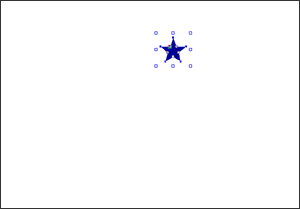 |
 |
| 2. |
同様に、斜め下に少し大きめの黄色の星を描きます。 |
|
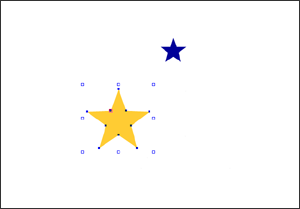 |
 |
| 3. |
描画パレットの [ブレンドモード]をクリックします。まず大きな星をクリックし、続けて小さな星をクリックします。 [ブレンドモード]をクリックします。まず大きな星をクリックし、続けて小さな星をクリックします。 |
 |
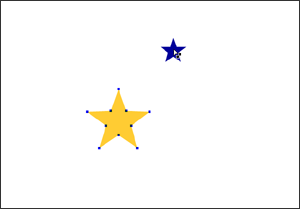 |
 |
| 4. |
[ステップ数]を[300]にします。[辺数が同じなら頂点どうしを連結する]をチェックして、[OK]をクリックします。 |
|
 |
 |
| 5. |
描画パレットの [図形の選択(拡大/縮小)]をクリックします。最も上の大きな星を選択して、カラースタイルパレットの[塗り]シートで少し薄い黄色に変更します。 [図形の選択(拡大/縮小)]をクリックします。最も上の大きな星を選択して、カラースタイルパレットの[塗り]シートで少し薄い黄色に変更します。 |
|
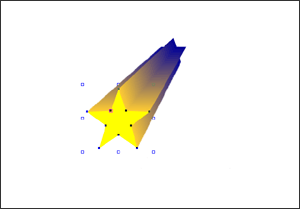 |
 |
| 6. |
描画パレットの [長方形]をクリックします。ドラッグして適当な大きさの長方形を星の上に描きます。カラースタイルパレットの[塗り]シートで空の色に設定したら、右クリックして[図形上下−最も下]を選択します。 [長方形]をクリックします。ドラッグして適当な大きさの長方形を星の上に描きます。カラースタイルパレットの[塗り]シートで空の色に設定したら、右クリックして[図形上下−最も下]を選択します。 |
|
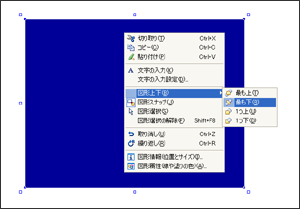 |
 |
| 7. |
ブレンドで作成した流れ星の下に長方形が移動し、流れ星が完成します。 |
|
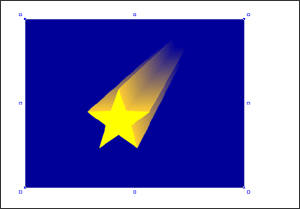 |